调整Chrome字体设置,将标准、衬线、无衬线字体改为微软雅黑或宋体,固定宽度字体选Consolas或Courier New;2. 确保系统已安装中文语言包并正确设置区域为中文;3. 清除浏览器缓存并禁用可能干扰的扩展插件,逐一排查冲突项。
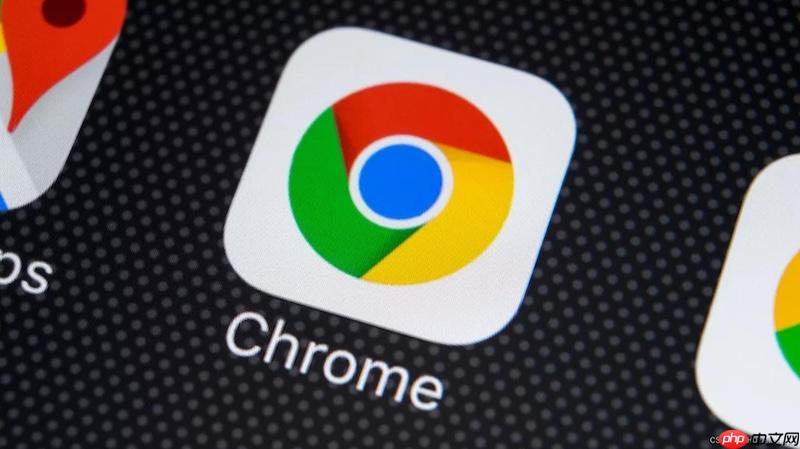
谷歌浏览器文字显示不全,通常和字体设置、系统区域配置或页面缩放有关。直接调整Chrome的字体选项和系统语言支持,多数情况能快速解决。
网页可能指定了本地不存在的字体,导致文字渲染异常或无法显示。手动设置浏览器默认字体可绕过此问题。
系统缺少中文语言包或区域设置不当,可能导致字符无法正确解析和显示。
浏览器缓存损坏或某些扩展插件会干扰页面正常渲染。

谷歌浏览器Google Chrome是一款可让您更快速、轻松且安全地使用网络的浏览器。Google Chrome的设计超级简洁,使用起来得心应手。这里提供了谷歌浏览器纯净安装包,有需要的小伙伴快来保存下载体验吧!




Copyright 2014-2025 https://www.php.cn/ All Rights Reserved | php.cn | 湘ICP备2023035733号